Erstellen von Einträgen in der Mängelliste mit Quick Capture aus einem Plan (iOS)
Ziel
Zum Erstellen von Einträgen in der Mängelliste in einem Plan mit der Quick Punch-Funktion der Procore iOS-App.
Wichtige Hinweise
- Erforderliche Benutzerberechtigungen:
- Berechtigungen der Ebene „schreibgeschützt“ oder höher für das Pläne-Tool des Projekts.
UND - Berechtigungen der Ebene „Standard“ oder höher für die Mängelliste des Projekts.
- Berechtigungen der Ebene „schreibgeschützt“ oder höher für das Pläne-Tool des Projekts.
Voraussetzungen
- Ihr iOS-Gerät muss so konfiguriert sein, dass die Procore-App auf die Funktionen „Kamera“, „Mikrofon“ und „Spracherkennung“ des Geräts zugreifen kann. Wenn Sie Quick Capture zum ersten Mal öffnen, werden Sie von der Procore-App automatisch aufgefordert, ihr den Zugriff auf diese Funktionen zu erlauben. Wenn Sie der Procore-App den Zugriff auf diese Funktionen verweigert haben, finden Sie weitere Informationen zur manuellen Konfiguration dieser Funktionen unter Zugriffssteuerung für Hardwarefunktionen auf dem iPhone
 von Apple.
von Apple. - Auf Ihrem iOS-Gerät muss die Funktion „Diktieren“ aktiviert sein. Siehe Diktieren von Text auf dem iPhone
 von Apple.
von Apple.
Schritte
- Öffnen Sie die Procore-App auf einem iOS-Mobilgerät.
- Tippen Sie auf das Pläne-Tool des Projekts.
- Tippen Sie auf den Plan, dem Sie einen Eintrag in die Mängelliste hinzufügen möchten.
- Tippe auf das Pin-Symbol
in der Markup-Symbolleiste.
- Tippen Sie auf das Quick
 -Symbol, um einen Quick Capture-Pin hinzuzufügen
-Symbol, um einen Quick Capture-Pin hinzuzufügen  .
. - Platzieren Sie den Pin im Plan, indem Sie auf den Bereich tippen, in dem die Position erscheinen soll.
Hinweis: Sie können den Pin verschieben, indem Sie ihn antippen. Sobald die gepunktete Linie um den Pin herum erscheint, können Sie sie durch Ziehen an die gewünschte Stelle verschieben. - Wählen Sie auf dem Hauptbildschirm oder in der Dropdown-Liste Mängelliste aus.
Hinweis: Wenn die Zeichnung bereits Mangelelemente enthält, wird Quick Capture standardmäßig auf die Mängelliste eingestellt. - Tippen Sie auf die Schaltfläche Mangel aufzeichnen
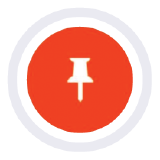 , um mit der Aufzeichnung eines Mangels zu beginnen.
, um mit der Aufzeichnung eines Mangels zu beginnen.
Hinweis: Jede Aufzeichnung darf maximal 60 Sekunden lang sein. - Beschreiben Sie den Mangel während der Aufnahme in ausreichender Lautstärke.
- Tippen Sie erneut auf die Schaltfläche
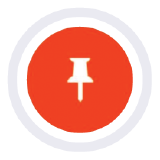 , um die Aufzeichnung zu beenden.
, um die Aufzeichnung zu beenden. - Wiederholen Sie die Schritte 5–9 für jedes Mängelelement, das Sie mit Quick Capture erstellen möchten.
- Tippen Sie auf [#] Elemente überprüfen, um das Quick-Capture-Elemente-Menü zu öffnen.
Hinweis: Alternativ können Sie auch auf den Quick-Capture-Pin doppeltippen, den Sie überprüfen möchten. - Tippen Sie auf den Quick-Capture-Posten, aus dem Sie einen Mangel erstellen möchten.
- Überprüfen oder aktualisieren Sie die Informationen auf dem Bildschirm „Mangel erstellen“. Weitere Informationen finden Sie unter Erstellen eines Mangels mit Quick Capture (iOS).
Hinweis: Das Feld „Verknüpfter Plan“ kann nicht aktualisiert werden. - Tippen Sie auf An Mangelliste senden, um den Mangel zu erstellen.
Hinweis: Wenn Sie den Mangel nicht erstellen wollen, tippen Sie auf X, um das „Quick-Capture-Posten“-Fenster zu schließen, ohne die Änderungen zu speichern. Wenn Sie die Quick-Capture-Pin versehentlich erstellt haben, tippen Sie auf Löschen, um den Quick-Capture-Pin zu entfernen. - Nachdem die Position an das Mängellisten-Tool des Projekts gesendet wurde, ändert sich der Pin vom Quick
 -Symbol zum Mangel
-Symbol zum Mangel -Symbol.
-Symbol. - Optional: Tippen Sie auf den Pin, um zusätzliche Aktionen für den Mangel durchzuführen. Siehe Mängelliste (iOS) Tutorials für weitere Informationen.